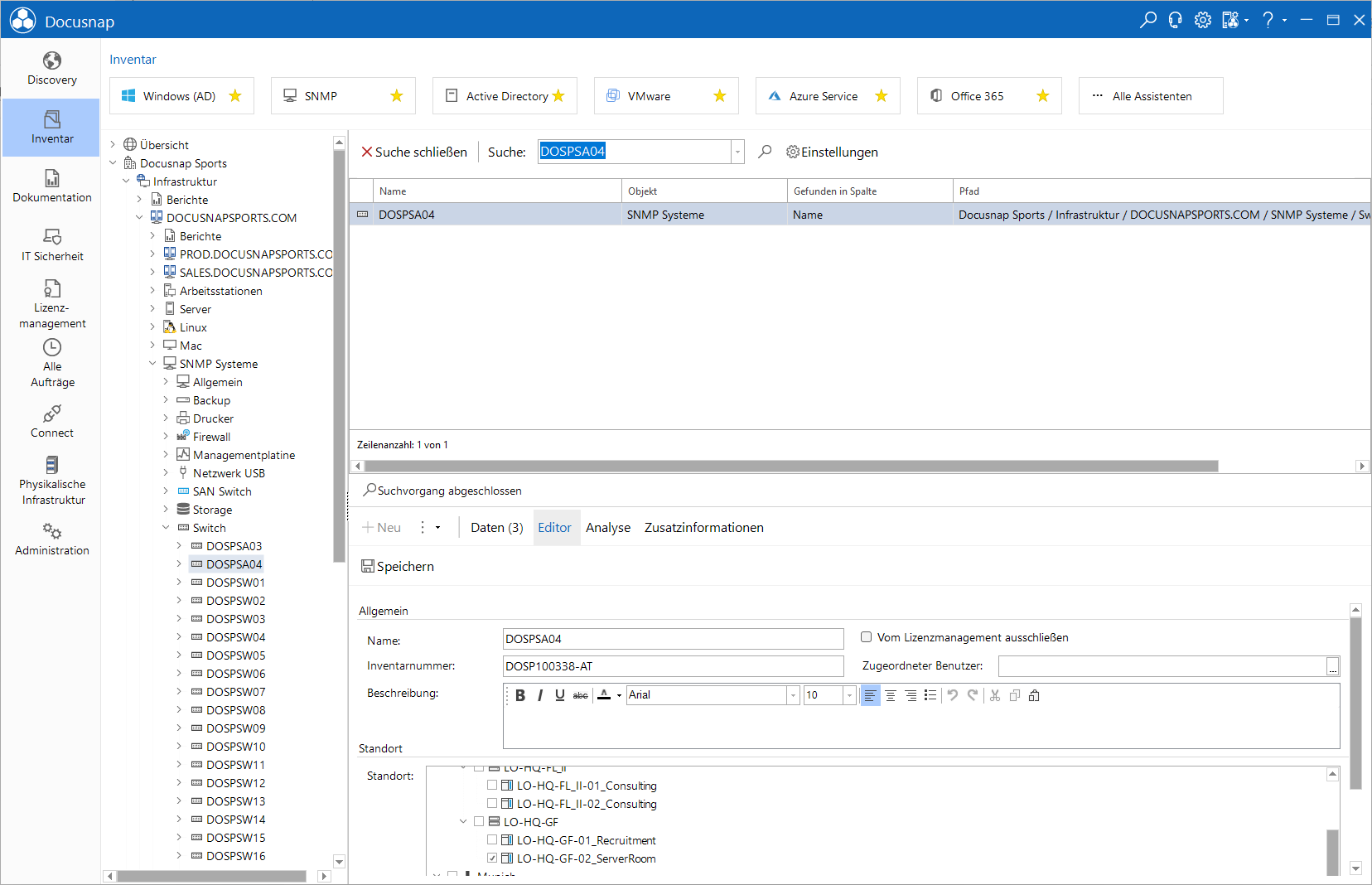Indizierung
3 Minuten Lesezeit
Die Enterprise Suche basiert auf einem Suchindex. Ein vorausgewählter Suchindex ist bereits hinterlegt. Dabei handelt es sich um eine Basis und deckt daher nicht zwingend die ausgeführten Suchanfragen ab. Welche Objekte und Felder indiziert sind kann mit Hilfe der Berichte Suchindex und Suchindex Excel ausgewertet werden. Die Berichte befinden sich in der Baumstruktur wie folgt.
Übersicht – Berichte – Docusnap
Der Basis Index kann nach Belieben erweitert werden. Die Enterprise Suche kann nach den individuellen Anforderungen angepasst werden.
Daten dem Index hinzufügen
Bei der Indizierung unterscheidet die Docusnap Enterprise Suche zwischen Objekten und Feldern.
Objekte
Objekte sind die Objekte in der Baumstruktur. Möchte man z.B. in der Enterprise Suche Arbeitsstationen und Server finden, so müssen beide Objekte indiziert werden. Andere Objekte werden daraufhin von der Enterprise Suche nicht gefunden, sofern diese nicht ausgewählt wurden. (z.B. Linux Systeme und SNMP Geräte)
Felder
Felder sind die Werte, welche dem Index hinzugefügt werden können. Anhand dieser werden die indizierten Metaobjekte gefunden. (z.B. Name, IP-Adresse, Betriebssystem)
Je mehr Objekte und Felder indiziert sind, desto mehr Ergebnisse liefert die Enterprise Suche. Eine übermäßige Indizierung kann jedoch die Performance beeinträchtigen.
Objekte indizieren
Objekte und Felder werden dem Suchindex in den Einstellungen – Suchindex – Objekt hinzufügen hinzugefügt. Es ist möglich Objekte aus dem Inventar und der IT-Sicherheit zu indizieren.
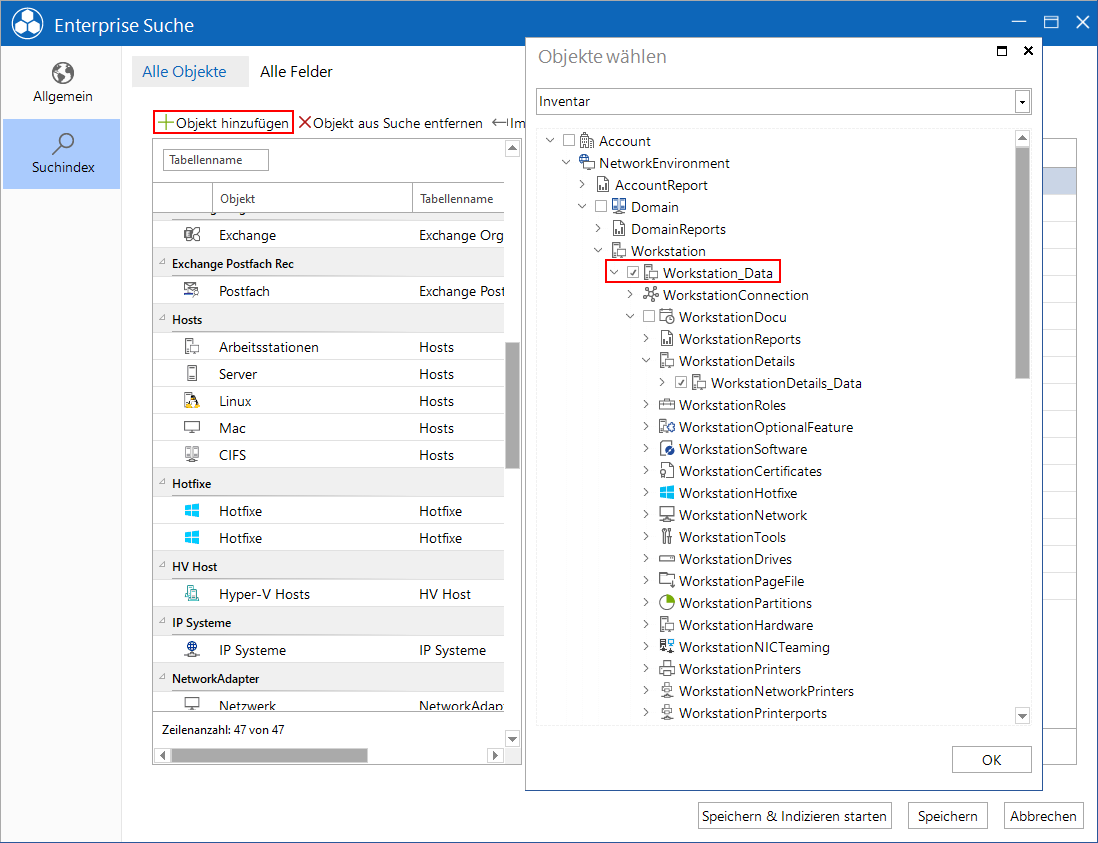
Felder indizieren
Sobald ein Objekt indiziert wurde, können die gewünschten Felder für die Objekte ausgewählt werden. In der Feldübersicht sind sämtliche Felder aufgelistet, die indiziert werden können.
Felder werden übergreifend indiziert. Das bedeutet, dass bei einer Indizierung der Felder IP Online, Name und Standort für Arbeitsstationen dies auch für andere Systeme gilt. Beim Wechsel auf das Objekt Server, sind diese Felder bereits aktiv. Gleiches gilt, wenn andere Objekte nachträglich hinzugefügt werden.
Im Tab Alle Felder befindet sich eine Übersicht von sämtlichen dem Index hinzugefügten Datenbankfeldern.
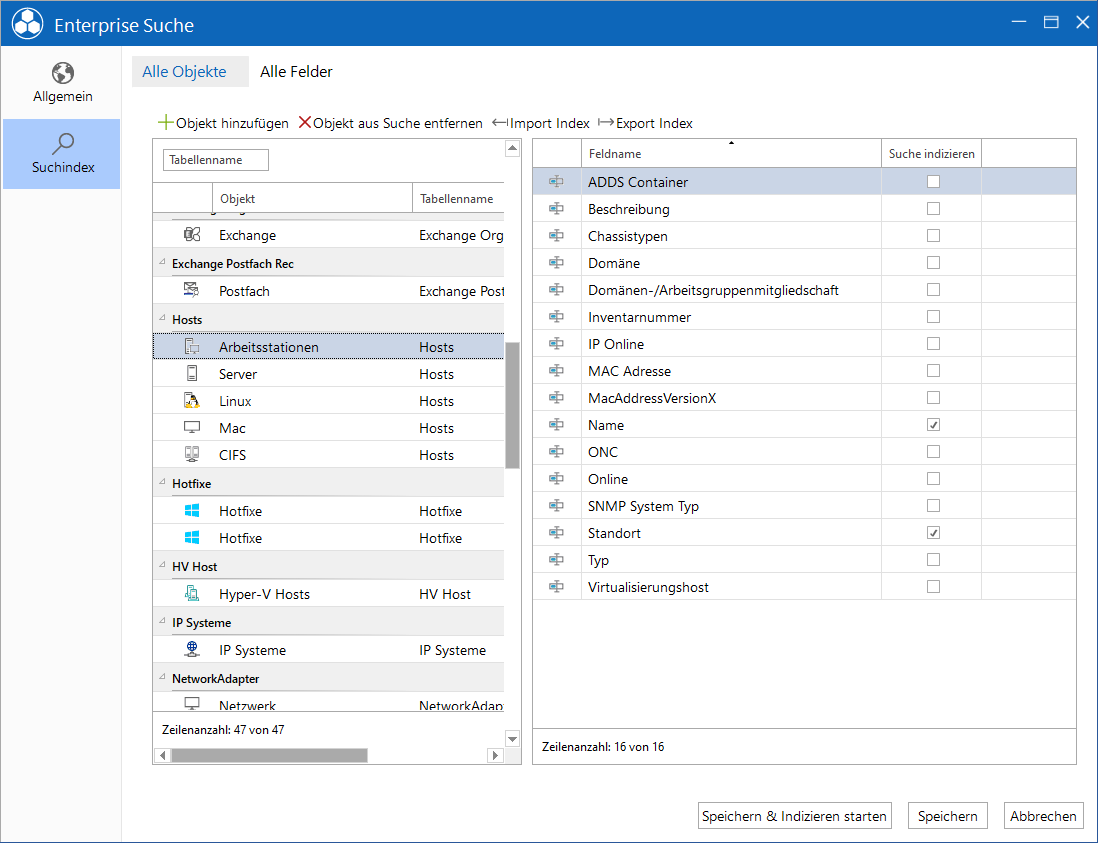
Indizierung via Kontextmenü
Ebenfalls ist es möglich Objekte und Felder direkt über die Docusnap Baumstruktur zu indizieren. Dazu muss via Rechtsklick, für das zu indizierende Objekt, das Kontextmenü geöffnet werden. Mit der Option Zum Suchindex hinzufügen, öffnet sich das Fenster Felder wählen und die neue Felder in die Indexierung der Suche können hinzugefügt werden.
Sollte das Objekt noch nicht indiziert sein, muss die Option Objekte für Suche indizieren aktiviert werden.
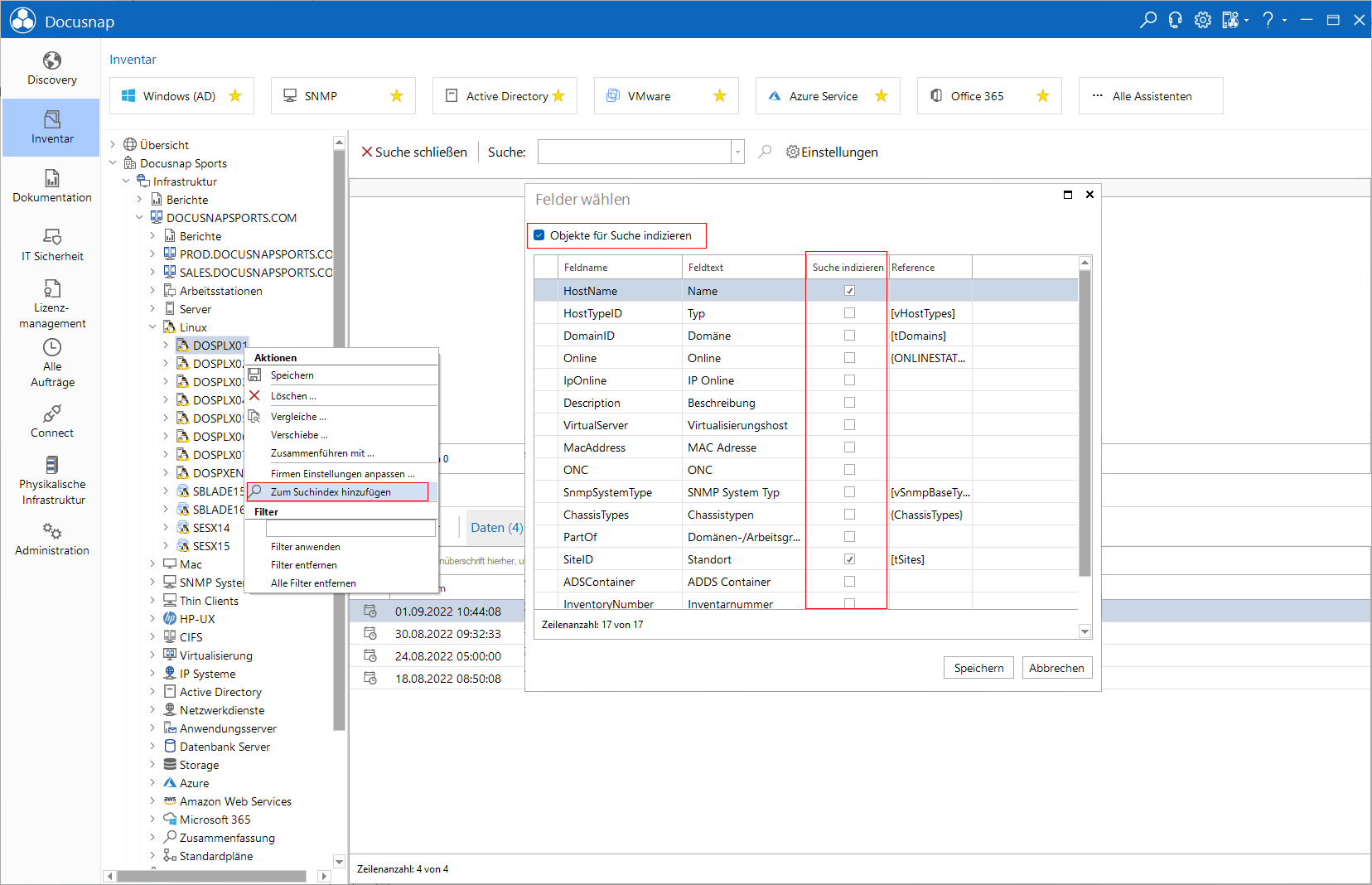
Index aktualisieren
Bevor die Docusnap Enterprise Suche die indizierten Daten finden kann, muss der Index aktualisiert werden. Eine Aktualisierung des Index kann manuell oder automatisiert durchgeführt werden. Neu hinzugefügte Werte werden erst nach einer abgeschlossenen Neuindizierung gefunden.
Durch Klick auf Starten wird die Indizierung manuell gestartet. Über die Schaltfläche Speichern & Indizieren starten wird nach dem Schließen des Dialogs der Index aktualisiert.
Indexaktualisierung Einmalig um: aktualisiert den Index täglich zum eingetragenen Zeitpunkt
Indexaktualisierung Alle: aktualisiert den Index täglich mehrmals im vorgegebenen Intervall. Es gilt zu beachten, dass das Intervall entsprechend der Indexgröße und Aktualisierungsdauer gewählt werden sollte.
Wird die Docusnap Enterprise Suche deaktiviert so wird der komplette Index Datensatz gelöscht. Indizierte Metaobjekte und Felder sind davon nicht betroffen. Bei einer erneuten Aktivierung muss nur der Index aktualisiert werden.
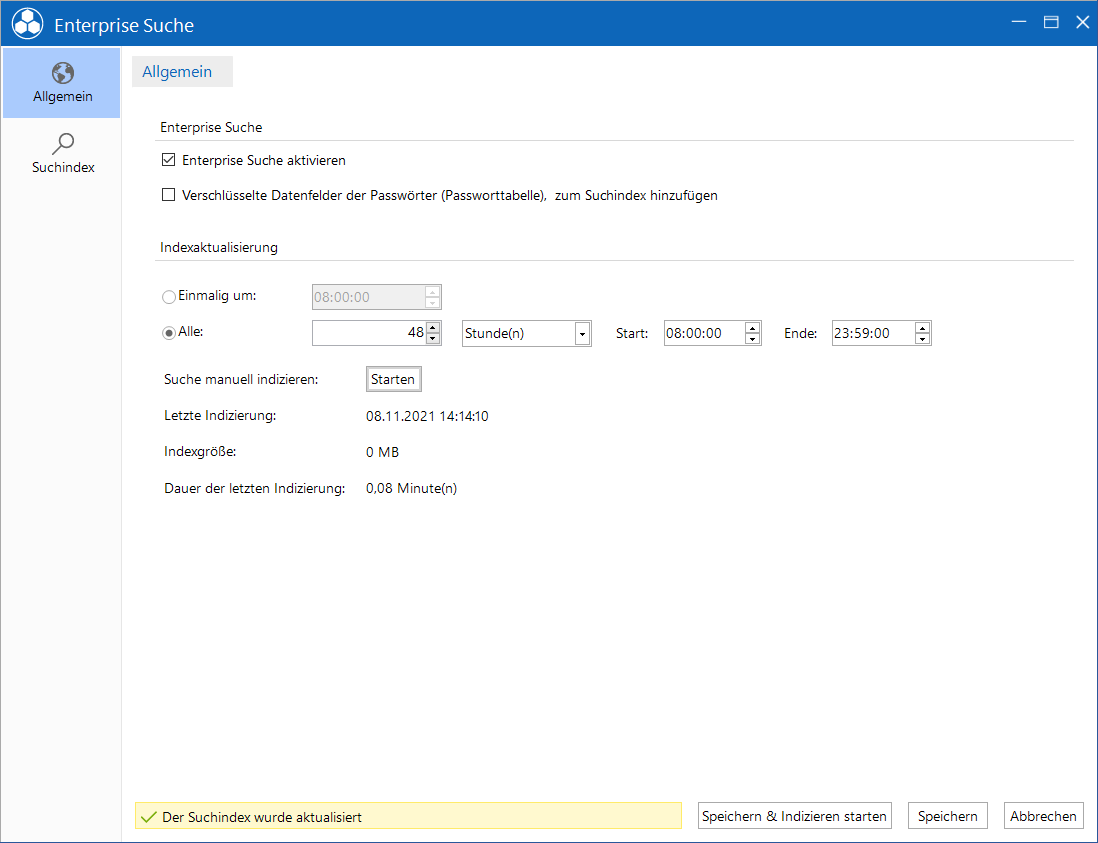
Bei größeren Datenbanken kann, je nach Anzahl der Indexe, die Indexgröße stark anwachsen. Bei einer Aktualisierung des Index wird der bestehende Index erst gelöscht, nachdem der neue Index fertig aufgebaut wurde. Somit wird garantiert, dass die Suche auch bei einer Aktualisierung des Index funktioniert. Dadurch kann sich die Indexgröße kurzzeitig mehr als verdoppeln.
Unter Umständen kommt es vor, dass der Aktualisierungsprozess nicht sofort startet. Das ist davon abhängig ob aktuell z.B. eine Inventarisierung läuft.
Ergebnisse
Um nach einem Objekt zu suchen wird das Suchwort in das Textfeld eingetragen. Mittels Enter, oder einem Klick auf  , wird die Suche gestartet. Mit einem Doppelklick auf das Icon des Suchresultats navigiert Docusnap automatisch zu diesem in der Baumstruktur.
, wird die Suche gestartet. Mit einem Doppelklick auf das Icon des Suchresultats navigiert Docusnap automatisch zu diesem in der Baumstruktur.